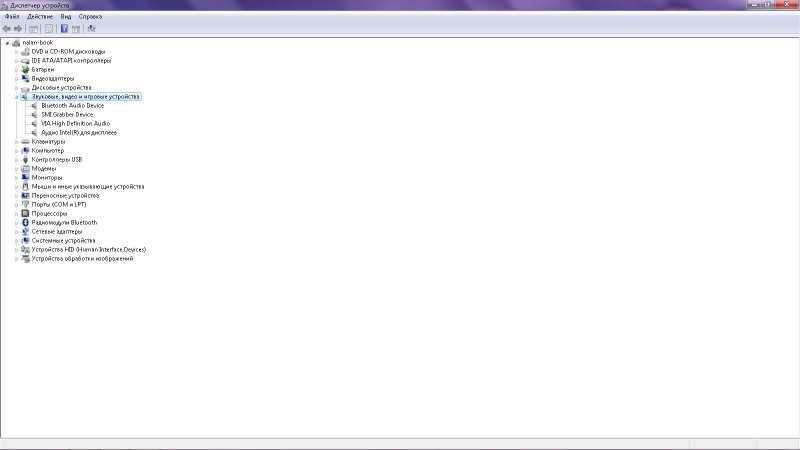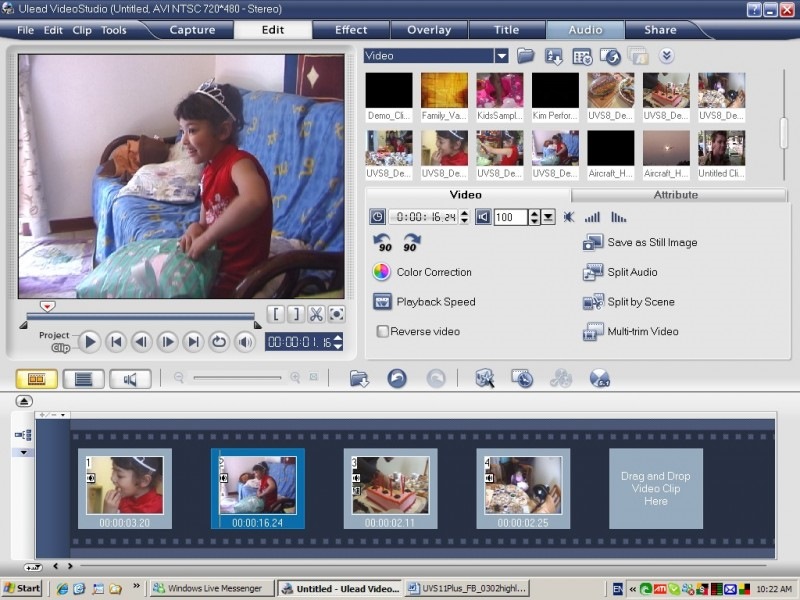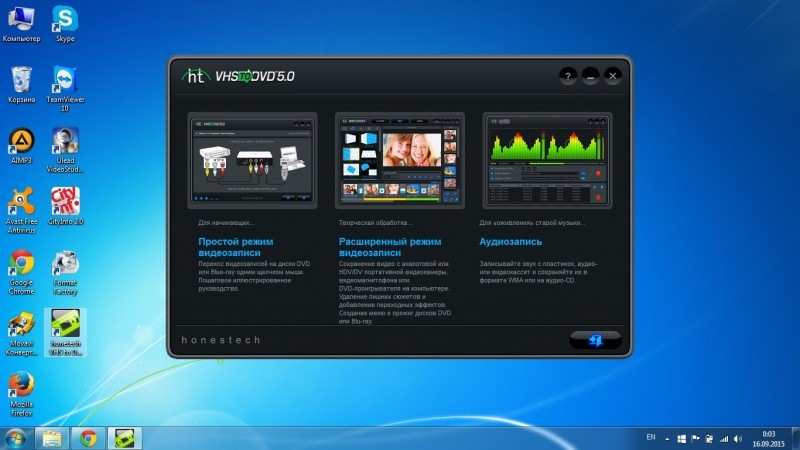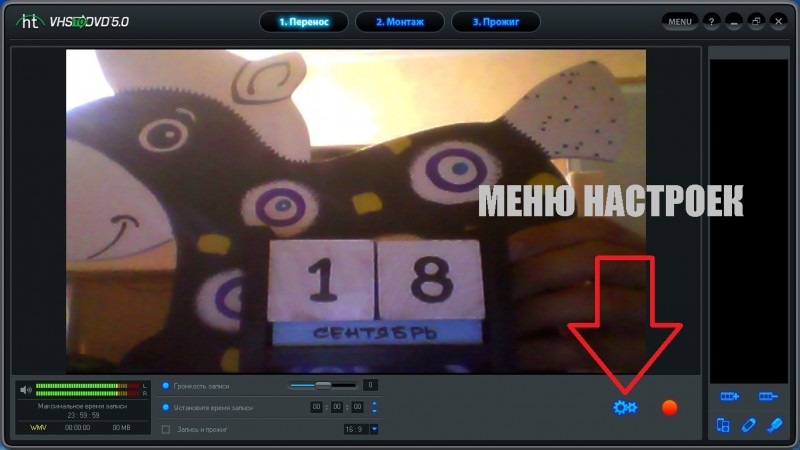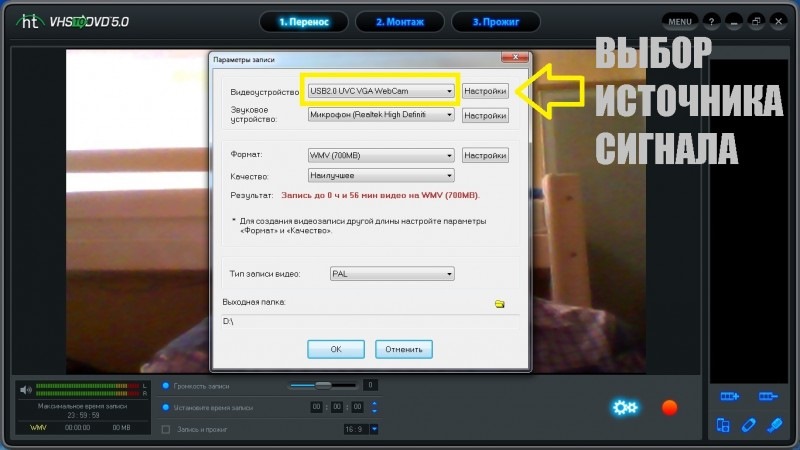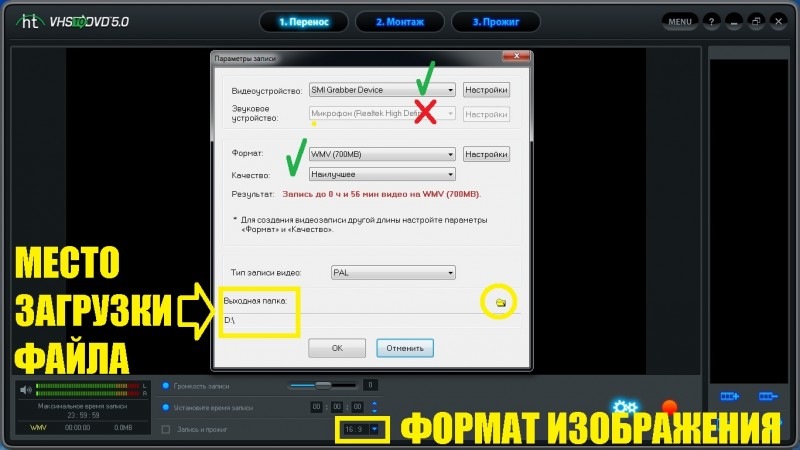Сообщества › Made in China (вся правда о китайских интернет-магазинах) › Блог › Оцифровка видеокассет в домашних условиях
В эпоху оскароносных фильмов, снятых на телефон, мы всё реже обращаемся к бумажно-кассетным носителям информации. Но что делать с уже имеющимися вехами Вашей жизни, отснятыми на плёнку давным-давно? Ответ один — цифровать! Итак, если у Вас в обувном ящике пылится старенький видеомагнитофон AKAI, а в антресоли томятся видеокассеты в ожидании реинкарнации в цифре, данный обзор может быть полезен. Герой дня — прибор для оцифровки VHS-кассет EasyCAP
* Кратко: прибор рабочий и неприхотливый в эксплуатации
Что такое EasyCAP и его разновидности
Устройство представляет собой компактный прибор, позволяющий производить захват аналогового видео-/аудиосигнала и декодировать его в цифру. Таким образом можно оцифровать любую VHS-кассету без лишних усилий в домашних условиях. Всё что потребуется, это САБЖ, видеомагнитофон (в/камера) и ПК. Форм-фактор EasyCAP смахивает на большую USB fLash или TV-box.
C одной стороны в ней разъем USB 2.0 (папа), а с другой — аналоговые RCA фишки под тюльпаны (3шт) и S-video разъем. Корпус устройства сделан из черного софттач пластика с вентиляционными отверстиями, где только возможно. Фишки, как положено, разных цветов: желтый, красный и белый. Каждая имеет пояснительную бирку с указанием предназначения.
Длина проводов — 15см, а всего устройства — 25см. Несмотря на внешнюю схожесть, наполнение данных устройств бывает разным. EasyCAP может базироваться на чипах: Empia EM2860, UTV007, Somagic SMI-2021CBE, Syntek STK1160. В моём случае оказался последний вариант.
По информации с профильных форумов, любой из вышеупомянутых чипов неплохо ладит с существующими ОС Windows, XP, Vista, Windows 7 и 8.
Минимальные системные требования для работы устройства:
Intel Pentium III 800 МГц или выше;
Microsoft Windows 2000, XP / Vista;
256 Мб оперативной памяти (512 Мб или выше для редактирования);
600 Мб свободного пространства на жестком диске для установки программы;
4 Гб + на жестком диске для видео захвата и редактирования;
Windows-совместимый дисплей с разрешением не менее 1024×768;
ОС Windows с совместимой звуковой картой;
CD-ROM, CD-R/RW или DVD-R/RW.
Рекомендуемые системные требования:
Pentium 4, 2,0 GHz процессор;
512 Мб оперативной памяти;
7200 оборотов в минуту для жесткого диска.
Комплектация при поставке
Комплектность такова:
* EasyCAP
* USB-удлинитель
* Установочный диск с ПО и дровами
* Мануал
Всё это запечатано в блистер и приправлено пояснительной этикеткой.
Инструкция и Установочный диск на английском языке. Удлинитель тонкий и не внушающий доверия. Судя по отзывам форумчан, использовать его крайне не рекомендовано.
Вышеуказанная комплектация полностью соответствует информации на сайте продавца.
Установка драйвера и ПО
Для корректной работы устройства следует первым делом установить драйвера. Для этого нам потребуется установочный диск (в комплекте). Перед тем как вставить CD в дисковод, не забудьте переписать с его лицевой стороны лицензионный ключ для ПО. Он Вам понадобится при активации предлагаемой программы — Ulead VideoStudio SE DVD. Опытные пользователи могут установить всё программное обеспечение вручную по алгоритму: Меню ПУСК => Мой Компьютер => Свойства
Дальше проваливаемся в Диспетчер Устройств => Звуковые, видео и игровые устройства. Если при подключении EasyCAP в списке данных устройств появляется неопознанный девайс — устанавливайте на него дрова с диска. После установки необходимых драйверов, всё станет красиво).
Для ламеров существует альтернативный способ установки — Волшебный Autorun.
Вставляем диск=>Выбираем Autorun.exe. Далее в меню выбираем Drivers Installation… и со всем соглашаемся. Результат будет неизменно успешным! Теперь всё готово для работы с устройством без нервотрёпки.
Подключение
Для начала работы с EasyCAP достаточно подключить его к USB.
В подтверждение готовности загорится диод зелёного цвета. Во избежание нестабильности в работе и исключения танцев с бубнами, лучше сразу использовать выделенный USB-порт. Следующий этап — подключаем тюльпаны источника сигнала (видеомагнитофон, камера) к САБЖУ. Другой конец проводов, соответственно к разъемам OUT на магнитофоне или видеокамере.
Для данного подключения, скорее всего, понадобятся дополнительные кабели. Когда всё подсоединено и установлено переходим собственно к оцифровке.
Оцифровка
Когда установлены драйвера, подключен EasyCAP и источник сигнала можно начинать таинство конвертации. Для этих целей Производитель предлагает Ulead VideoStudio SE DVD. Программа неплохая, имеет множество надстроек и предлагает широкий функционал. Мне же она показалась очень громоздкой для моих потребностей. Но это дело вкуса, как говорится.
Я лично сделал свой выбор в пользу простенькой программы Honestech VHS to DVD. После загрузки данной софтины, Вам будет предложено несколько вариантов использования. Для целей конвертации VHS в цифру подходит вкладка «Расширенный режим видеозаписи».
Первое, что Вы увидите в открывшемся окне — ваш ясный лик, т.к. источником сигнала в предустановках служит WEB камера.
Для переключения на EasyCAP необходимо зайти в «Настройки» (голубые шестеренки) в нижней части экрана.
После ввода нового устройства, вкладка «Звуковое устройство» станет неактивна и с дисплея исчезнет изображение с WEB камеры. В настройках «Формата» в режиме проверки я выбрал WMV + Наилучшее качество.
При выборе формата, в диалоговом окне автоматически появляется возможный размер видеоролика.
Из вариантов типа записи можно выбрать NFSC или PAL, а также выбрать формат картинки 4:3 или 16:9. К слову, при выборе NFSC картинка намертво «залипает» и в диалоговом окне отсутствует изображение с источника. Посему всё видео цифровал в PAL. Папку для сохранения оцифрованных роликов также можно установить по своему усмотрению. После всех манипуляций, осталось лишь нажать «PLAY» на магнитофоне и красную кнопку записи в меню программы. Оцифровка происходит в режиме реального времени, то есть вы можете видеть на дисплее ход записи. Остановить оцифровку можно в любое время нажав на иконку «СТОП». Независимо от дальнейших действий в программе, после остановки оцифровки ролик автоматически сохраниться в указанной Вами папке.
Для последующей обработки роликов можно перейти во вкладку «Монтаж», а для записи на диск фильма, открываем «Прожиг»… но это уже совсем другая история))) Пожалуй всё. Обзор простой, как и сама процедура.
Небольшое превью оцифровки на скорую руку:
Видео получилось с такими характеристиками. Качество посредственное, но с учетом первоисточника — сойдёт.
ПЛЮСЫ
+ Простота в использовании
+ Бесплатное и доступное ПО
+ Компактность
+ Экономия времени и денег на оцифровке
(+) Море позитива при просмотре древних записей
(+) Наконец-то можно выбросить видеомагнитофон)
МИНУСЫ
— На борту громоздкая программа для работы с видео. Решение найдено.
— Цена. Есть варианты дешевле.
Результатом использования данного прибора я абсолютно доволен. В настоящий момент идет активная перегонка всех видеокассет семейного архива. Это стало хорошим поводом еще раз их пересмотреть в семейном кругу. По мере распространения информации, в очереди за устройством уже выстроились родители, сосед и коллеги по работе))) К покупке смело рекомендую.
Как переписать видеокассету на DVD или флэшку в домашних условиях
Эпоха видеомагнитофонов, кассет и бобин уже давно позади. Однако, видеозаписей, хранящихся на этих видах носителей, у жителей России (и других стран в том числе) до сих пор неисчислимое количество. К тому же, существует и большое разнообразие носителей видео и аудио информации : это, например, такие видеокассеты, как VHS, S-VHS, Video8, Hi8, Digital8, VHS-C, miniDV, киноплёнки «8мм», «16мм» и «35мм», а так же аудиокассеты и другие виды носителей. В настоящее время, как правило, всё это разнообразие просто не на чем просмотреть или прослушать, потому что видеомагнитофоны, кассетные деки и бобинники с кинопроекторами давно сняты с производства и в продаже их нет, такие устройства изредка можно найти сейчас, разве что, только в частных объявлениях. При этом, если даже эта техника есть у Вас в наличии, но сломалась, починить её ещё сложнее из-за отсутствия запчастей. Становится немного грустно, ведь плёнка в кассетах со временем размагничивается и осыпается, дорогие Вашему сердцу памятные кадры могут быть утеряны навсегда. Решение, конечно же, есть. Причём, целых два варианта. Первый, самый эффективный и простой – обратиться в профессиональную видеостудию или фотосалон. Профессионалы помогут Вам осуществить оцифровку видеокассет, аудиокассет или киноплёнок в максимально возможном качестве и достаточно быстро, перенеся записи со старых носителей на HDD-диски, флэшки или DVD/CD диски. Второй вариант – попробовать оцифровать записи самостоятельно, в домашних условиях. Для этого вам нужно запастись терпением и приготовиться к некоторым финансовым расходам. Мы не будем рассуждать о рациональности этого варианта, насколько приемлем этот способ. Решение об этом принимать только Вам. Мы лишь рассмотрим техническую сторону и постараемся её изложить максимально доходчиво и просто. За пример возьмём самый распространённый формат – видеокассету VHS.
Итак, для начала ознакомьтесь с перечнем минимального набора технических средств, которые понадобятся для оцифровки.
- Видеомагнитофон (обязательно в хорошем рабочем состоянии, с неизношенной видеоголовкой и исправными механизмами загрузки и лентопротяжки). Стоимость на рынке варьируется от 500 до 3000 рублей в среднем, в зависимости от состояния и «навороченности».
- Компьютер или ноутбук с объёмом оперативной памяти не менее 2 Гб ( в идеале не менее 4 Гб), с мощным процессором (не менее 2-х ядер), большим объёмом физической памяти (жёсткий диск не менее 500 Гб). Примерная средняя стоимость компьютера, приспособленного для оцифровки и обработки видео – от 25000 рублей. Альтернативный вид технического устройства для оцифровки – HDD/DVD рекордер. Однако, найти такую технику сейчас крайне затруднительно и стоит она очень дорого.
- Плата захвата видео-аудио сигнала (интегрированная или внешняя). Цены начинаются примерно от 4500 рублей за интегрированную плату б/у.
- Кабель соединения воспроизводящего устройства и платы захвата («тюльпан», «s-video» или другие). Средняя цена качественного кабеля примерно от 350 рублей.
- Программное обеспечение для обработки и записи захваченного видео. Существует много программ, но мы рекомендуем, например, Pinnacle Studio не ниже 14-й версии, если желаете работать с файлами высокого разрешения. Стоимость официальной версии от 1150 рублей.
Мы не будем описывать полную техническую инструкцию по оцифровке видеокассет. Тем более, что при желании, Вы без труда найдёте всю необходимую информацию в интернете. Ограничимся лишь общими тезисами. После правильной установки необходимого оборудования и программ обязательно проверьте наличие и качество входного сигнала на устройстве захвата. Затем приступайте к оцифровке кассеты. Этот процесс занимает столько же времени, сколько в реальном времени длиться запись. После того, как видео переписано и сохранено в компьютере, можно приступать к её переносу на цифровые носители. Например, в программе Pinnacle Studio, в разделе создания фильма, можно выбрать удобный для Вас медиаформат будущей оцифрованной записи или сразу записать её на DVD диск (для этого необходимо, кроме вышеперечисленного перечня оборудования, наличие пишущего DVD-привода).
В завершении статьи нам остаётся лишь пожелать Вам удачи и успеха в освоении технологии оцифровки кассет. Здесь мы рассмотрели только один из примеров. Но остальные форматы носителей переписываются по такому же принципу. Если же Вы, всё-таки, решите воспользоваться помощью специалистов, обращайтесь! Мы обязательно поможем Вам восстановить бесценные домашние архивы.
Оцифровка видеокассет. В каком формате лучше переписать?
Казалось бы, сколько уже сказано и выпущено видеороликов на тему перезаписи старых видеокассет, сколько статей написано! С первого взгляда может возникнуть ощущение, что и добавить-то к этой теме уже нечего. Ан нет, господа! Оказывается ещё как есть!
Эту статью меня побудили написать частые вопросы клиентов нашей студии. Самый распространённый из них звучит примерно так : «Куда лучше переписать мою кассету? На диск DVD или на флэшку (HDD-диск)?»
На этот вопрос невозможно ответить однозначно. Поэтому, давайте попробуем разобраться подробнее в разных способах записи и понять, для чего они нужны. А чтобы решить, какой из них наиболее оптимален именно для Вас, мой уважаемый читатель, мы проанализируем все методы записи с пристрастием. Итак, способ первый.
Перезапись видео с кассеты на диск DVD .
До недавнего времени, когда на рынке бытовой техники и электроники ещё не появились телевизоры и медиаплееры высокого разрешения (1920x1080P и выше), с поддержкой прямого просмотра с флэш-накопителей, повсеместно доминировал формат DVD. Эти проигрыватели начали появляться примерно в начале 2000-х годов нашего столетия и очень быстро вытеснили господствующий до этого формат VHS, то есть видеомагнитофоны и видеокассеты с намагниченной плёнкой внутри. По сути, на тот момент качество записи этих двух видов носителей отличалось не очень сильно. Разница была только в способе записи и хранении видео-аудио информации. Однако, диск DVD стал, несомненно, колоссальным прорывом в цифровой мир! Во-первых, записывать и воспроизводить на новом виде носителя стало гораздо удобнее, домашние архивы стали занимать радикально меньше места по сравнению с видеокассетами, а долговечность хранения записей выросла в десятки раз! Ведь не секрет, что средний срок хранения плёнки без потери качества изображения и звука, составляет, примерно, от 7 до 10 лет (в зависимости от производителя и условий хранения). А информация на диске DVD может храниться не теряя качество, как минимум, 100 лет, при должном обращении с носителем.
Теперь немного технической информации. Подавляющее большинство видеозаписей на DVD размещается в формате MPEG-2, максимально возможное разрешение 720х576 MPx, то есть, как на видеокассетах VHS. Конечно, позже появилась разновидность дисков «Blu Ray», на которые уже можно было записать видео с разрешением FullHD (1920x1080P). Но этот формат как-то не очень прижился в России, потому что для просмотра таких дисков уже требовался другой плеер, стоящий на порядок дороже обычного. Да и сами диски были тоже не дёшевы. А чтобы делать записи на такие носители, нужно было дополнительно покупать достаточно дорогое оборудование.
Но вернёмся к самой теме оцифровки. Главный и несомненный плюс перегонки видеозаписи с кассеты на диск DVD — это быстрота и дешевизна. Например, в нашем медиацентре VG-Studio , мы используем автоматическую запись, с помощью DVD-рекордеров. То есть, включаем на воспроизведение видеомагнитофон с кассетой, а рекордер включаем в режим «Rec», предварительно запрограммировав его на необходимое количество часов записи — и всё! На этом участие человека закончено. Видео перепишется напрямую в жёсткий диск аппарата, а затем останется только «нарезать» его на болванку DVD, буквально «в пару кликов». Ничего сложного и трудозатратного. В процессе записи мы даже не отсматриваем материал. Заказ выполняется в течении 3-4 часов. Но есть и минус у такого способа, разумеется. Мы ничего не редактируем и не улучшаем в записи, всё происходит по принципу «как есть». То есть, если в оцифрованной таким способом записи останутся куски фильмов, обрывки теле-передач и «провалы» — то это уже вопрос не к нам. Такой способ оптимален только для видеокассет, на которых уже сделан профессиональный монтаж фильма, а качество сохранилось почти в первозданном виде. Но с каждым годом клиентов, обладающих такими идеально сохранёнными архивами, становиться всё меньше и меньше. Теперь рассмотрим второй способ.
Оцифровка видеокассеты на флэшку или HDD-диск
Этот вид переноса аналоговой информации в цифру уже гораздо интереснее! Во-первых, плееры DVD сейчас постепенно «умирают», как в своё время видеомагнитофоны, их использует всё меньшее количество людей. Во-вторых, возможности редактирования и всевозможных улучшений при таком методе оцифровки намного шире. Сначала видеозапись с кассеты захватывается на компьютер, с помощью высококачественных модулей (внешних или интегрированных плат). После можно редактировать, улучшать и монтировать фильм в специальных программах. А после завершения всех обработок вывести полученный результат в один из наиболее удобных форматов. Например в MP4. Он отлично читается и современными телевизорами, и компьютерами, и ноутбуками, и даже смартфонами. Причём, качество самой картинки такого файла может быть лучше, чем на дисках DVD.
Подводим итоги статьи.
Основной вывод из всего выше сказанного такой — делать оцифровку старых видеокассет нужно обязательно! Так ваши самые дорогие сердцу семейные записи сохранятся на долгие годы, их смогут смотреть без утраты качества дети, внуки и правнуки.
Что касается двух описанных здесь способов, решать только Вам. Если для Вас важны быстрота и дешевизна, то лучшего способа, чем перегон на DVD нет.
Если же для Вас приоритетом являются повышенное качество, возможность улучшения, редакции и удобство просмотра — однозначно, лучше перезаписи на флэшку (или HDD) ничего не придумать.
В любом случае, выбор за Вами. А мы, со своей стороны, гарантируем максимальное качество оцифровки при обращении в нашу студию. Приходите, мы всегда рады помочь!